Použití obrázků mraků v digitální úpravě fotografií může tvým krajinným projektům dodat to pravé kouzlo. V tomto návodu ti ukážu, jak efektivně integrovat mraky do tvého digitálního malování, abys dosáhl atmosférického pozadí. Pojďme krok za krokem projít tímto procesem!
Nejdůležitější poznatky
- Fotografie mraků pomáhají rychle vytvářet krásná pozadí.
- Nastavení průhlednosti je klíčové pro správné umístění mraků.
- Volba režimu vrstev v Photoshopu určuje konečný vzhled vašich mraků.
Krok za krokem návod
Nejprve si stáhni vhodnou fotografii mraků, kterou chceš použít jako pozadí. Ujisti se, že obrázek má vysoké rozlišení, aby dosáhl nejlepších výsledků. Nyní se dostáváme k samotnému procesu.
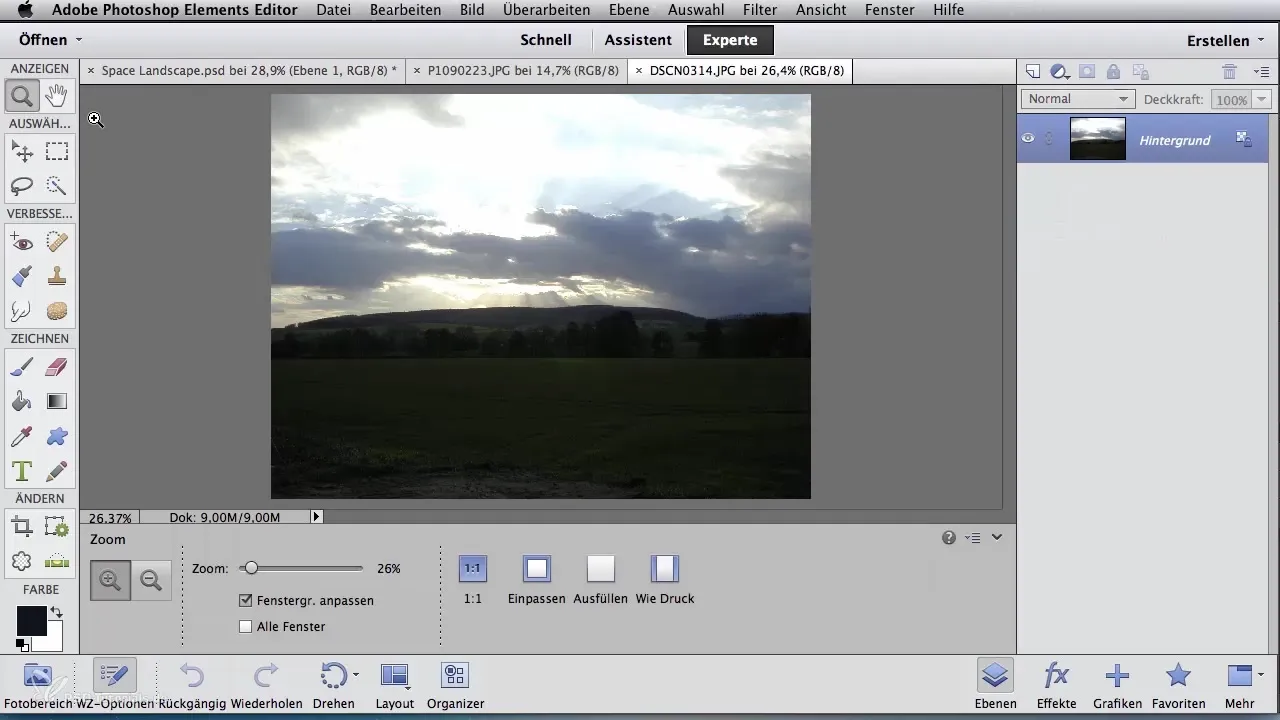
Otevři svůj projekt v Photoshopu a vlož fotografii mraků jako novou vrstvu. Následně sniž průhlednost nové vrstvy mraků, aby byly lépe umístitelné. Je důležité umístit tuto vrstvu na správné místo v rámci tvé kompozice, aby se vytvořil harmonický celkový obraz.
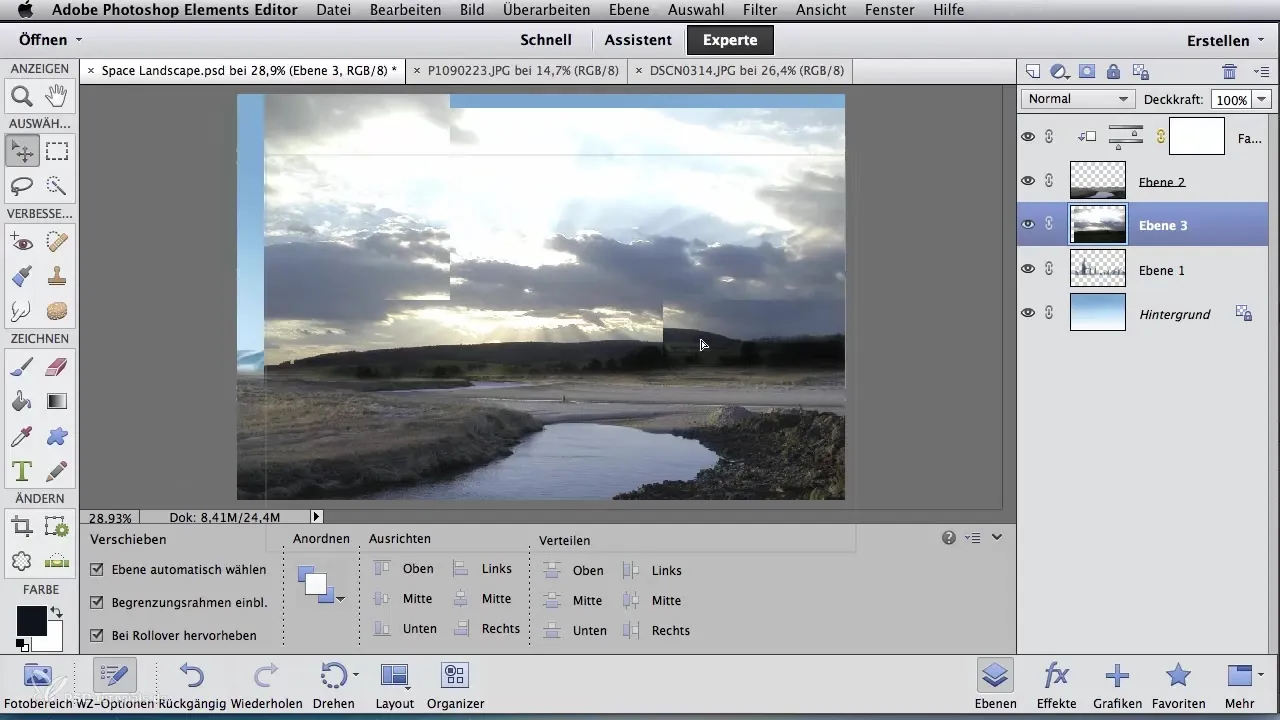
Jakmile jsou mraky na správném místě, potvrď jejich umístění zelenou fajfkou. Aby ses zbavil dolní krajiny z fotografie mraků, použij velké gumovací nástroje. Tento krok pomáhá jemně integrovat mraky do pozadí.
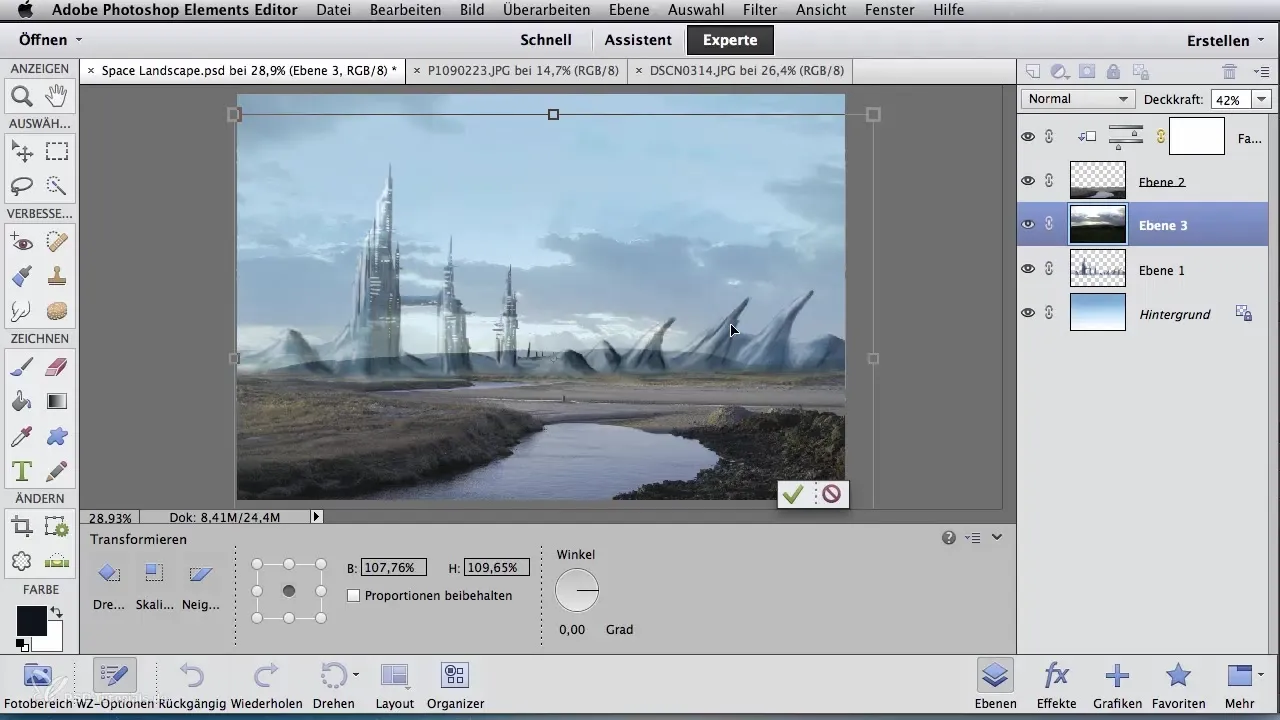
Přetáhni strukturu mraků na vrstvu, která představuje tvou hlavní kompozici. Jakmile je obrázek umístěn, mírně zvyš průhlednost vrstvy mraků, aby byly lépe viditelné. Poté se zaměř na režim vrstev, abys z tvého obrázku vytáhl maximum.
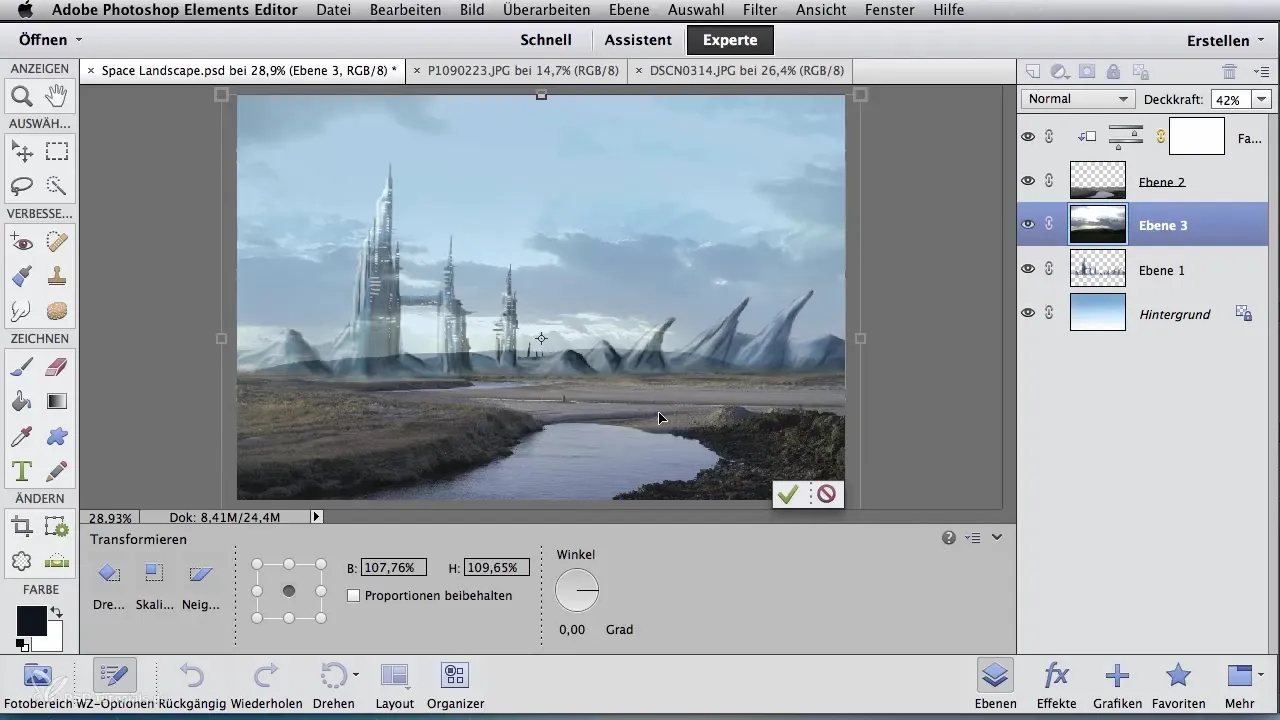
Experimentuj s různými režimy vrstev. Například přepnutím na „Slučování“ získáš zajímavou strukturu. Ale i režim „Světlý“ může dodat obrazu zvláštní hloubku. Zkus, co nejlépe vyhovuje tvému celkovému obrazu.
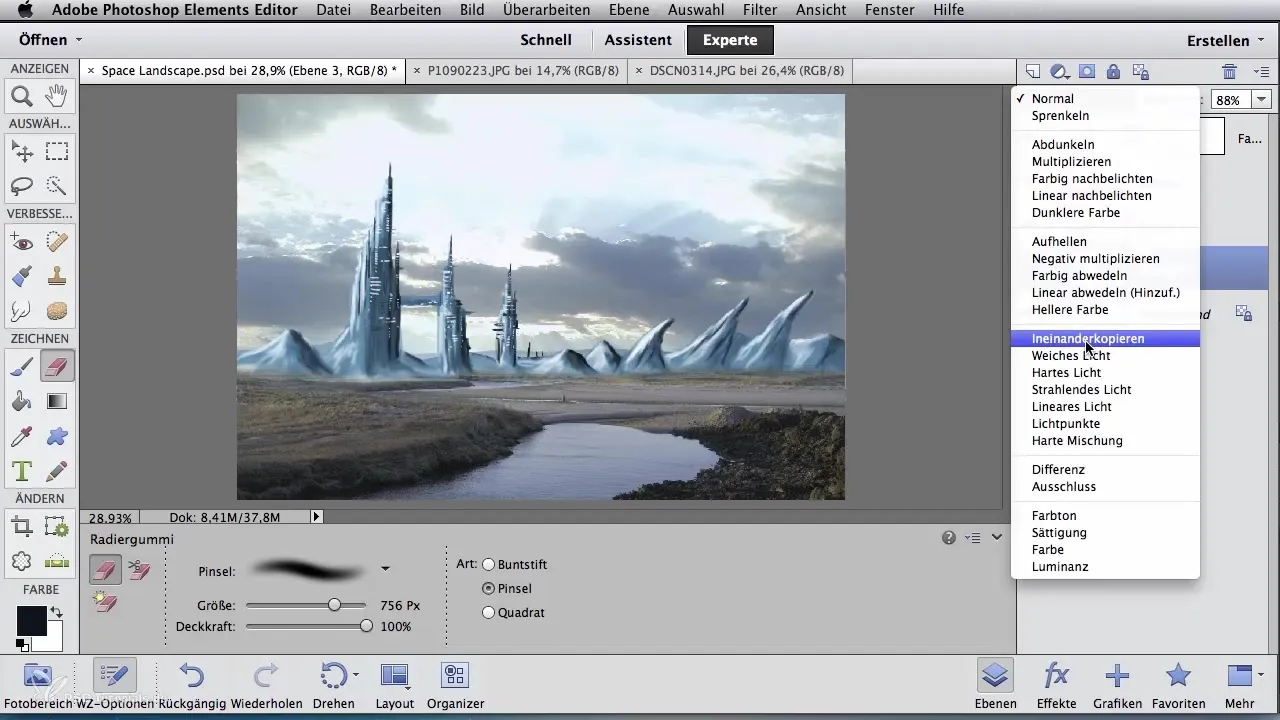
Další zajímavou možností je režim „Násobit“, který dělá mraky o něco tmavší a tím je schopen integrovat barevný přechod pozadí. Výsledek může být velmi přitažlivý, protože harmonizuje kompozici.
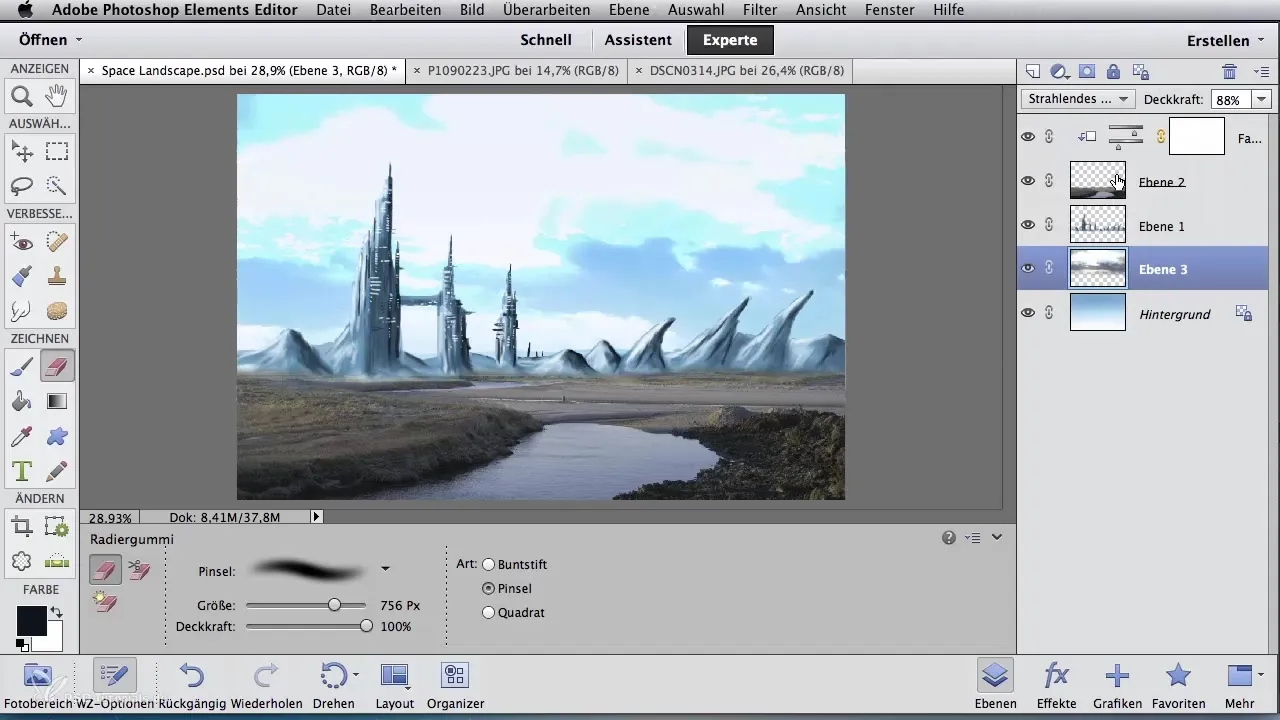
Pokud jsou mraky stále příliš světlé, můžeš vyzkoušet i „Negativní násobení“, což osvětlí zobrazení a zajistí větší jasnost. Každý z těchto prvků přispívá k celkovému obrazu a přináší do tvého projektu různé nuance.
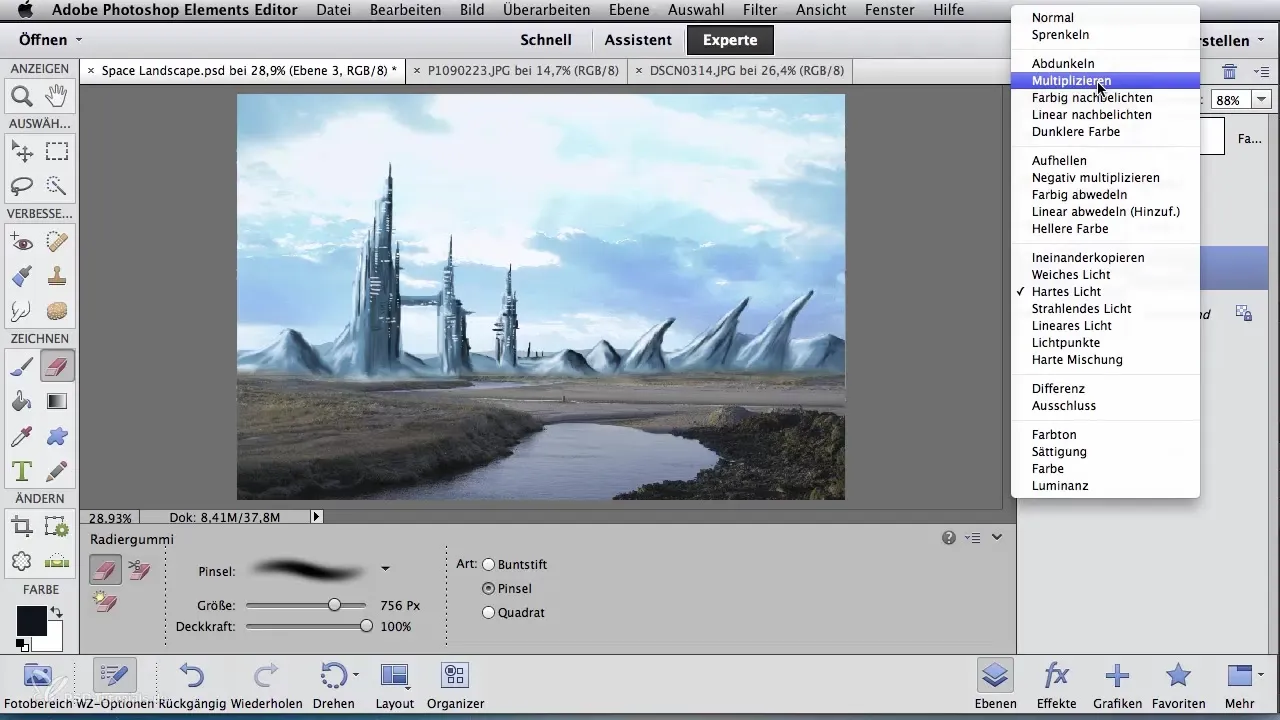
Po několika testech se možná rozhodneš pro klasický režim „Normální“ pro vrstvu mraků. Mírně sniž průhlednost, abys dosáhl jemnějšího přechodu a sladěného barevného schématu.
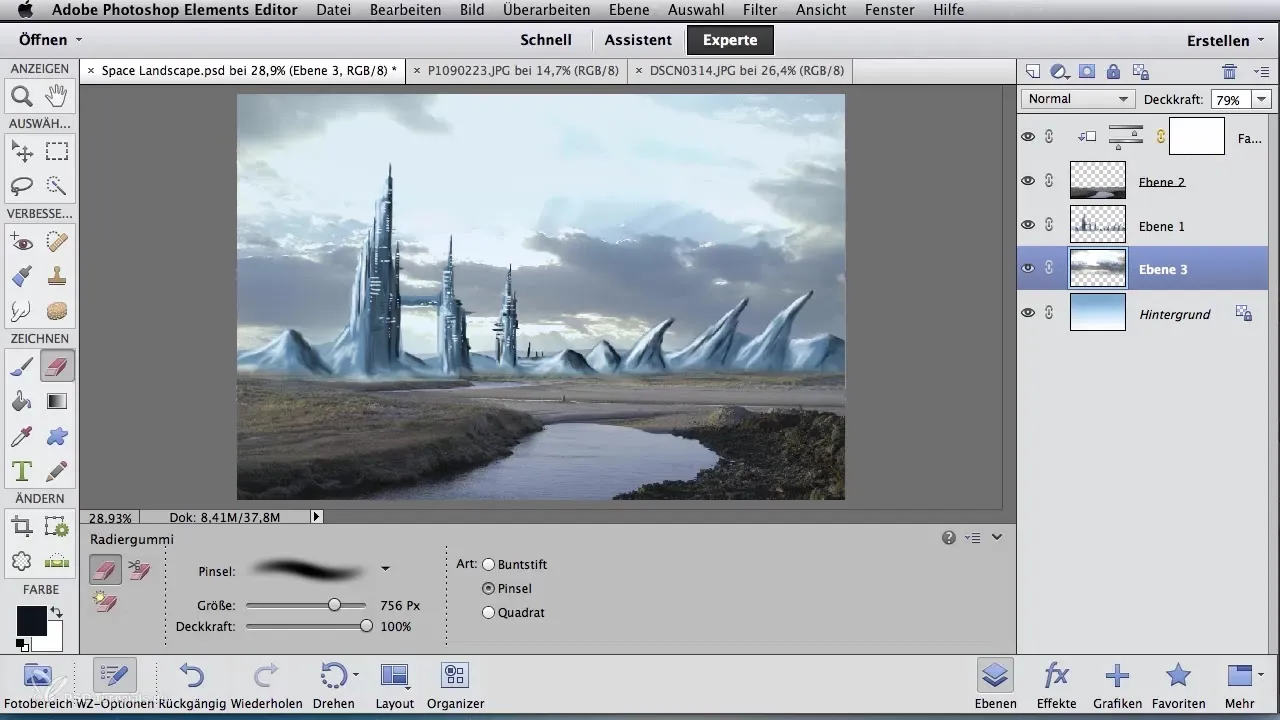
Aby ses nakonec ještě lépe začlenil strukturou mraků do celkového obrazu, opatrně projdi gumovacím nástrojem po vrstvě mraků. Tento proces zajistí, že tvoje mraky nebudou odvádět pozornost od hlavní scény, ale naopak jí poskytnou jemnou hloubku.
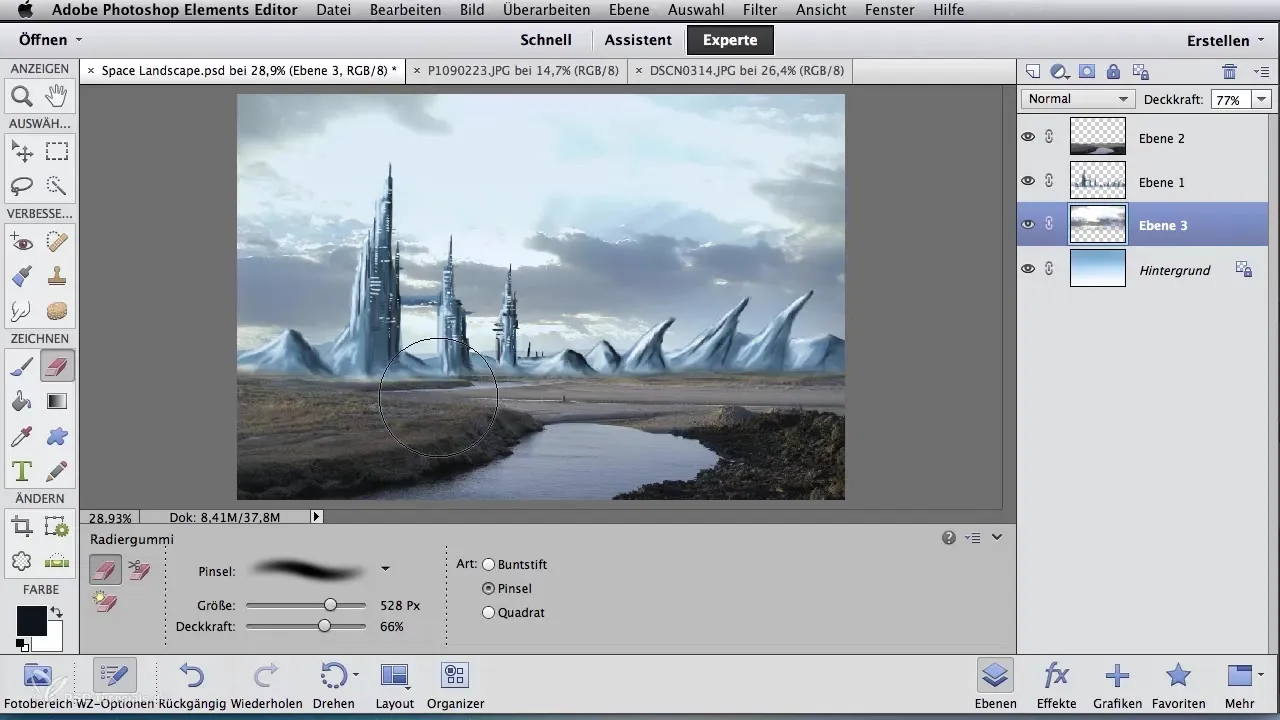
Shrnutí – Digitální úprava pro Airbrush umělce: Vytváření mraků pro dokonalé pozadí
Přidání mraků do tvého digitálního krajinného malování může být jednoduché a efektivní. S správnou technikou a vhodnými nástroji v Photoshopu můžeš vytvořit robustní a konzistentní pozadí.
Často kladené dotazy
Jaké jsou nejlepší režimy vrstev pro obrázky mraků v Photoshopu?Nejlepší režimy vrstev jsou „Slučování“ a „Světlý“, protože dobře integrují mraky.
Jak mohu nejlépe začlenit mraky do krajiny?Nejprve sniž průhlednost vrstvy mraků a použij gumovací nástroj, aby bylo zajištěno jemné začlenění.
Jaký software je v tomto tutoriálu použit?V tutoriálu je použit Adobe Photoshop.
Jak najít vhodné obrázky mraků pro své projekty?Využij webové stránky se stockovými fotografiemi nebo vytvoř vlastní obrázky mraků prostřednictvím fotografie nebo digitálního malování.
Mohou být techniku aplikována také na jiné objekty?Ano, stejnou metodu lze aplikovat na jiné prvky obrázků, aby se organicky začlenily do tvých kompozic.


